苹果手机是目前市场上最受欢迎的智能手机之一,其功能强大,操作简便,其中钟表和时区的设置是我们日常使用手机中比较常见的功能之一。苹果手机的钟表和时区修改步骤也十分简单,只需几个简单的操作就可以轻松完成。接下来让我们一起来了解一下苹果手机钟表和时区的修改方法。
苹果手机时区修改步骤
具体方法:
1.第一步,我们解锁iPhone后。在桌面上找到设置图标,点击进入
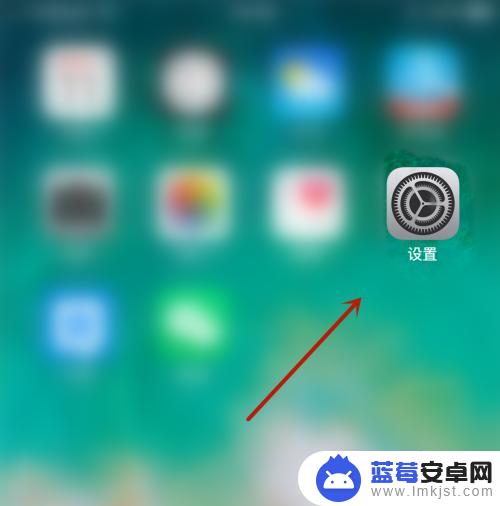
2.进入苹果设置后,我们要往上滑动页面,如下图所示
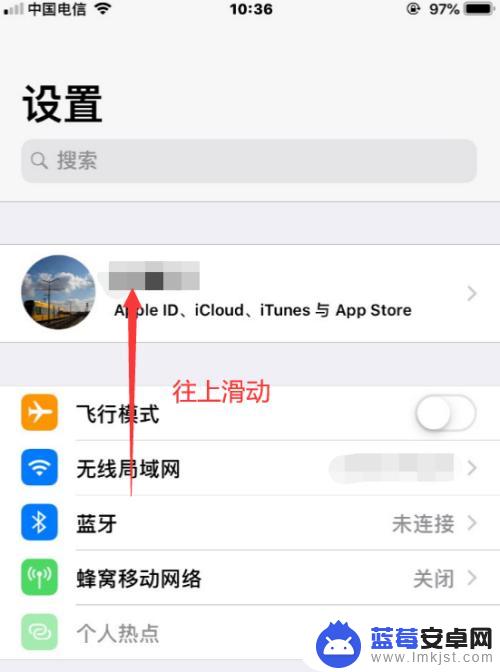
3.直到看到通用选项后,我们点击进入即可
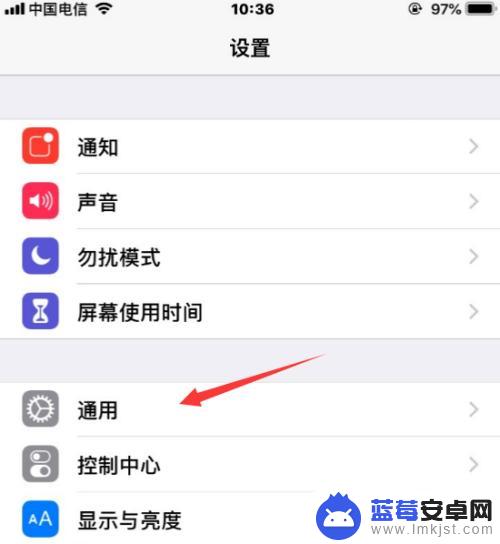
4.在苹果的通用界面,我们在下方找到“日期与时间”选项,点击进入
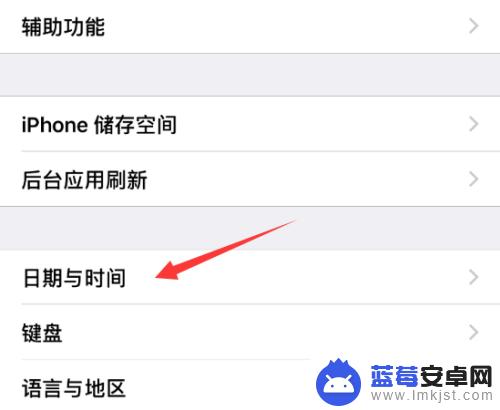
5.在日期与时间界面,我们首先要将自动设置选项关闭,如下图示
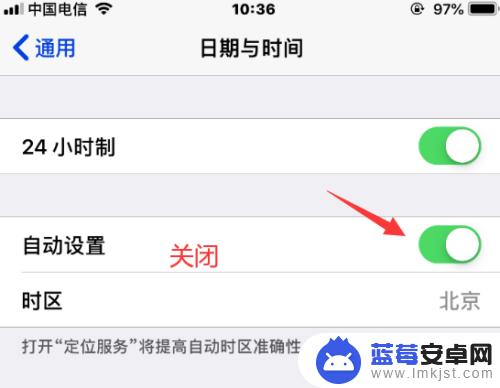
6.关闭自动设置后,我们才能点击进入时区,如下图所示,点击进入
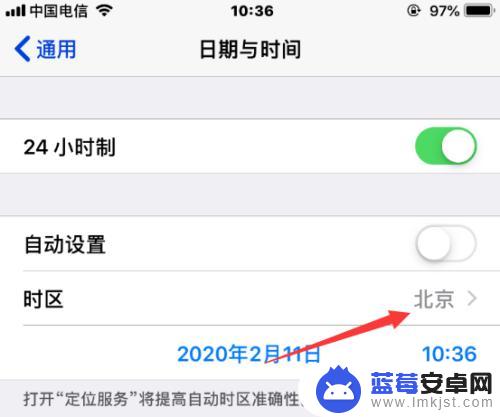
7.在时区修改界面,我们输入目标地区,随后点击选择。这样就成功修改iPhone的时区了!
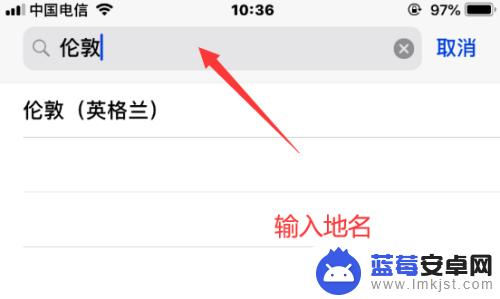
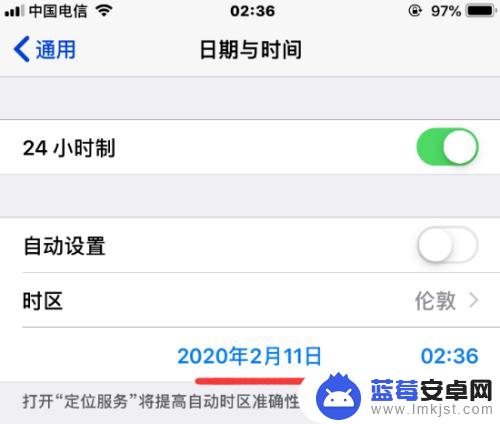
以上是修改苹果手机钟表的全部内容,如果遇到这种情况,你可以根据以上步骤解决,非常简单快速。












